DotProject adalah aplikasi manajemen proyek multi-pengguna dan multi-bahasa berbasis web gratis dan open-source yang dirancang untuk menyediakan tata letak proyek dan fungsi kontrol. Ini bertujuan untuk menyediakan manajer proyek dengan alat yang efisien berbasis web untuk mengelola tugas, jadwal, komunikasi, dan berbagi dengan mudah. Proyek ini sepenuhnya dikelola, dipelihara, dikembangkan, dan didukung oleh kelompok sukarelawan dan oleh pengguna itu sendiri.
Dalam tutorial ini, kita akan mempelajari bagaimana kita dapat mengatur dotProject di mesin kita yang menjalankan distribusi Linux CentOS 7.
Memasang LAMP Stack
Pertama-tama, kita harus menginstal LAMP Stack lengkap di mesin CentOS 7 kita. Tumpukan LAMP adalah kombinasi dari Apache Web Server, server database MySQL/MariaDB dan modul PHP yang diinstal dan dikonfigurasi bersama di mesin Linux. Untuk menyiapkan, kita perlu menjalankan perintah yum berikut karena yum adalah manajer paket default di CentOS 7.
# yum update
# yum install httpd mariadb-server mariadb php php-gd php-mysql php-curl php-ldap php-xsl php-xml php-cli php-mbstring php-pear unzipMengonfigurasi server MariaDB
Pada awalnya, karena kami belum menetapkan kata sandi root untuk server MariaDB kami, kami harus mengonfigurasi kata sandi root untuk itu. Dan setelah selesai, kita akan melanjutkan ke pembuatan database user dan database sehingga dotProject dapat digunakan untuk menyimpan datanya. Untuk mengonfigurasi MariaDB, pertama-tama kita harus memulai server MariaDB dengan menjalankan perintah berikut.
# systemctl start mariadbSetelah selesai, kita akan mengkonfigurasi MariaDB dan menetapkan kata sandi root, kita harus menjalankan perintah berikut.
# mysql_secure_installation
This will ask us to enter the password for root but as we haven’t set any password before and its our first time we’ve installed mariadb, we’ll simply press enter and go further. Then, we’ll be asked to set root password, here we’ll hit Y and enter our password for root of MariaDB. Then, we’ll simply hit enter to set the default values for the further configurations.
….
so you should just press enter here.
Enter current password for root (enter for none):
OK, successfully used password, moving on…
Setting the root password ensures that nobody can log into the MariaDB
root user without the proper authorisation.
Set root password? [Y/n] y
New password:
Re-enter new password:
Password updated successfully!
Reloading privilege tables..
… Success!
…
installation should now be secure.
Thanks for using MariaDB!Membuat Database MariaDB
Selanjutnya, kita akan masuk ke command prompt MariaDB sebagai root. Di sini, kita harus memasukkan kata sandi akun root MariaDB yang telah kita tetapkan di atas.
# mysql -u root -pSetelah kita masuk ke command prompt MariaDB, kita akan membuat database.
> CREATE DATABASE dotprojectdb;
> CREATE USER 'dotprojectuser'@'localhost' IDENTIFIED BY 'Pa$worD';
> GRANT ALL PRIVILEGES ON dotprojectdb.* TO 'dotprojectuser'@'localhost';
> FLUSH PRIVILEGES;
> EXIT;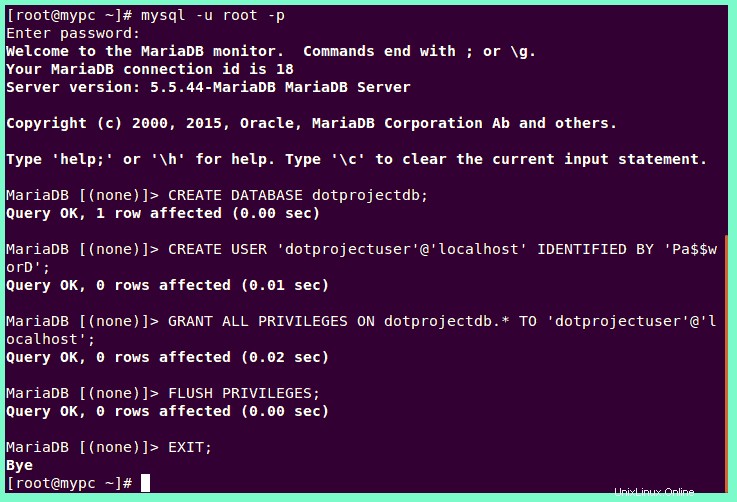
Akhirnya, kita berhasil membuat database bernama dotprojectdb dengan username dotprojectuser dan password sebagai Pa$$worD .
Catatan: Sangat disarankan untuk mengganti variabel di atas sesuai keinginan Anda untuk masalah keamanan.
Mengatur konfigurasi PHP
Kemudian, kita akan mengkonfigurasi beberapa pengaturan dalam konfigurasi PHP kita yang terletak di dalam file /etc/php.ini. Di sini, kita perlu membuka file menggunakan editor teks dan mengeditnya.
# nano /etc/php.iniSetelah dibuka menggunakan editor teks, kita perlu menambahkan file dengan konfigurasi yang ditunjukkan di bawah ini.
memory_limit 128M
register_globals = Off
session.auto_start = 1
session.use_trans_sid = 0
date.timezone =America/New_YorkMengonfigurasi Server Web Apache
Di mesin CentOS kami, kami akan membuat file bernama dotproject.conf di bawah direktori /etc/httpd/conf.d/ menggunakan editor teks.
# nano /etc/httpd/conf.d/dotproject.confKemudian, kita akan menambahkan baris konfigurasi berikut ke dalam file.
<VirtualHost *:80>
ServerAdmin [email protected]
DocumentRoot /var/www/dotproject/
ServerName dotproject.linoxide.com
ServerAlias www.dotproject.linoxide.com
<Directory /var/www/dotproject/>
Options FollowSymLinks
AllowOverride All
</Directory>
ErrorLog /var/log/httpd/dotproject.linoxide.com-error_log
CustomLog /var/log/httpd/dotproject.linoxide.com-access_log common
</VirtualHost>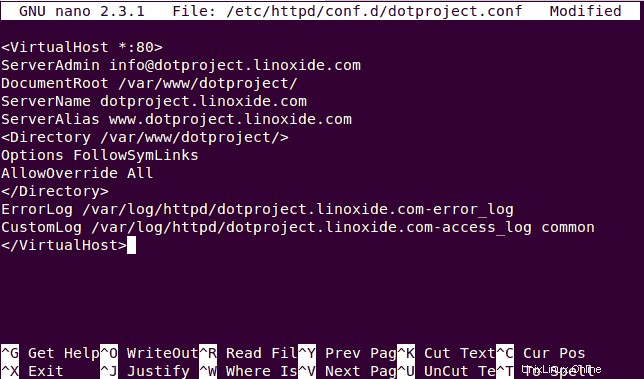
Setelah selesai, kita cukup menyimpan file dan keluar dari editor.
Mengaktifkan Layanan
Sekarang, kita akan memulai ulang server web Apache dan server database MariaDB dengan menjalankan perintah systemctl berikut.
# systemctl restart httpd mariadbKemudian, kami akan mengaktifkannya untuk memulai secara otomatis di setiap boot sistem.
# systemctl enable httpd mariadbMengunduh DotProject
Kami sekarang akan mengunduh rilis terbaru DotProject yaitu versi 2.1.8 pada saat penulisan artikel ini. Kami dapat mengunduh rilis terbaru dari halaman unduh resmi sourceforge tetapi karena kami akan mengunduhnya melalui konsol atau terminal, kami hanya akan mendapatkan tautan dari situs Sourceforge dan mengunduhnya menggunakan perintah wget berikut.
# cd /tmp
# wget http://downloads.sourceforge.net/project/dotproject/dotproject/dotProject%20Version%202.1.8/dotproject-2.1.8.tar.gz
--2016-01-19 14:49:08-- http://downloads.sourceforge.net/project/dotproject/dotproject/dotProject%20Version%202.1.8/dotproject-2.1.8.tar.gz
Resolving downloads.sourceforge.net (downloads.sourceforge.net)... 216.34.181.59
...
Resolving ncu.dl.sourceforge.net (ncu.dl.sourceforge.net)... 140.115.17.45
Connecting to ncu.dl.sourceforge.net (ncu.dl.sourceforge.net)|140.115.17.45|:80... connected.
HTTP request sent, awaiting response... 200 OK
Length: 4529234 (4.3M) [application/x-gzip]
Saving to: ‘dotproject-2.1.8.tar.gz’
100%[=============================>] 4,529,234 2.39MB/s in 1.8s
2016-01-19 14:49:11 (2.39 MB/s) - ‘dotproject-2.1.8.tar.gz’ saved [4529234/4529234]Setelah unduhan selesai, kita cukup mengekstrak tarball dengan menjalankan perintah tar berikut.
# tar -xzf dotproject-2.1.8.tar.gzKami kemudian akan memindahkan file dan direktori yang diekstrak ke direktori /var/www/dotproject/ seperti yang telah kami definisikan dalam konfigurasi apache di atas.
# mv dotproject /var/www/dotprojectMemperbaiki Kepemilikan
Setelah memindahkan file dan direktori, sekarang kita perlu mengubah kepemilikan direktori menjadi pengguna apache sehingga pemilik proses apache dapat memiliki akses baca/tulis penuh melalui direktori dotproject.
# cd /var/www/dotproject/
# sudo chown -R apache: dotproject/Mengizinkan Firewall
Untuk mengekspos situs dotProject kami di internet atau di dalam jaringan yang sama, kami harus mengizinkan port 80 dari program firewall. Karena CentOS 7 dikirimkan dengan systemd sebagai sistem init default dan kami akan memasang firewalld sebagai solusi firewall. Untuk mengizinkan port 80 atau layanan http, kita perlu menjalankan perintah berikut.
# firewall-cmd --permanent --add-service=http
# firewall-cmd --reloadInstalasi Web
Sekarang kita akan pergi untuk instalasi dotProject berbasis web. Untuk melakukannya, kita harus mengarahkan browser web kita ke alamat ip atau nama domain server kita sebagai http://ip-address/ atau http://domain.com/ sesuai dengan konfigurasi.
Di sini, dalam tutorial ini, kita akan mengarahkan url browser web kita ke http://dotproject.linoxide.com/ dan memulai proses instalasi seperti yang ditunjukkan di bawah ini.
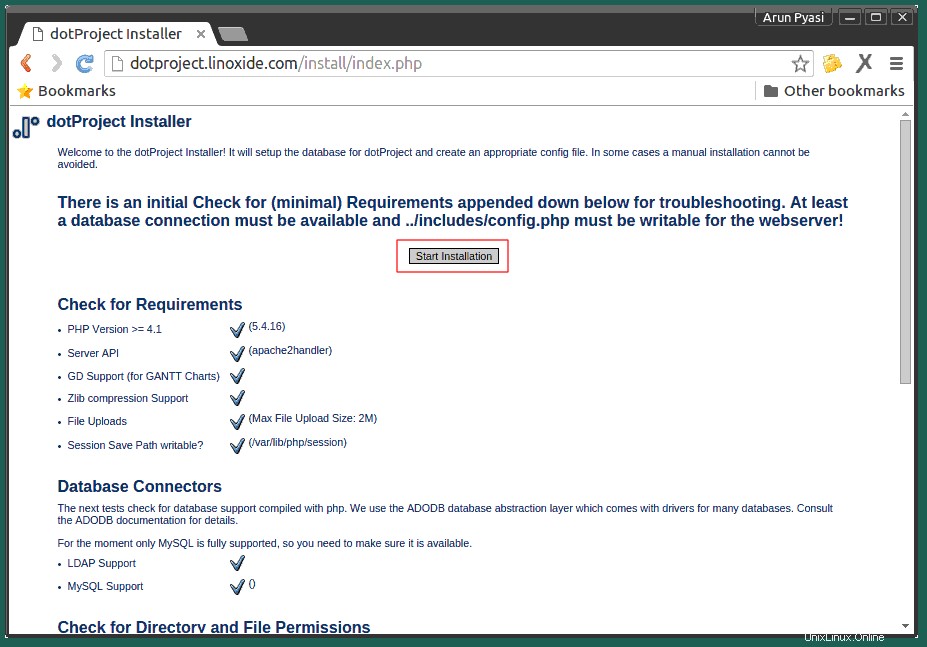
Di halaman awal, kita akan melihat bahwa semua dependensi dan pengaturan yang diperlukan untuk instalasi dotProject telah berhasil diinstal dan dikonfigurasi. Untuk memulai penginstalan, kita perlu mengeklik tombol "Mulai Pemasangan ". Setelah mengklik itu, kita akan melihat halaman di mana kita akan diminta untuk memasukkan informasi yang diperlukan untuk masuk ke server database.
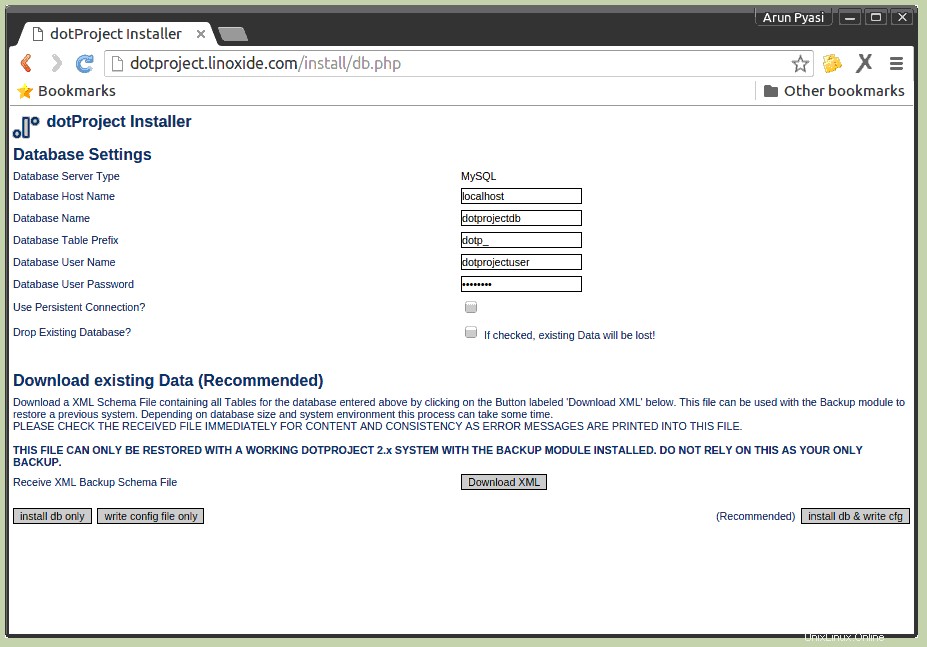
Di sini, karena kami meng-hosting server database di server yang sama tempat kami menginstal dotProject, kami akan menetapkan Nama Host Database sebagai localhost, lalu, kami cukup memasukkan nama Database, nama pengguna dan kata sandi yang telah kami tetapkan di langkah di atas saat membuat database. Setelah selesai, kita akan mengklik "install db and write cfg " yang akan mengatur database dan membuat file konfigurasi bernama config.php di bawah direktori /var/www/dotproject/includes/.
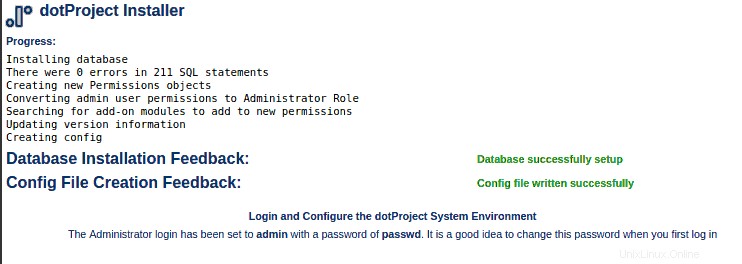
Setelah selesai, kita akan melihat log yang dihasilkan oleh penginstal dan pemberitahuan hijau bahwa instalasi database dan pembuatan file konfigurasi telah berhasil dilakukan. Kemudian, kita akan mengklik "Login and Configure the dotProject System Environment" tautan yang akan menanyakan kredensial masuk yang diperlukan untuk mengakses panel Admin. nama pengguna default dan sandi untuk instalasi baru dotProject adalah admin dan passwd masing-masing.

Setelah kita masuk, kita akan melihat halaman berikut sebagai Panel Administrasi dotProject kita. Sangat disarankan untuk mengubah kata sandi administrator segera setelah login pertama dilakukan.

Untuk mengubah kata sandi pengguna admin, kita harus masuk ke halaman Manajemen Pengguna dengan menavigasi ke Admin Pengguna di bilah navigasi. Kemudian, kita harus memilih admin sebagai pengguna dan mengklik tautan ubah kata sandi yang akan memunculkan jendela kecil lain di mana kita harus memasukkan kata sandi lama dan kata sandi baru untuk disimpan.
Kesimpulan
dotProject akhirnya berhasil diatur dan dikonfigurasi di mesin kami yang menjalankan CentOS 7. Ini adalah kerangka kerja manajemen proyek berbasis web yang luar biasa yang mencakup modul untuk perusahaan, proyek, tugas (dengan bagan Gantt), forum, file, kalender, kontak, meja bantuan, dukungan multi-bahasa, izin modul dan tema dengan fitur pelacakan waktu yang baik. Jika ada pertanyaan, saran, masukan silahkan tulis di kolom komentar dibawah agar kami bisa memperbaiki atau mengupdate konten kami.